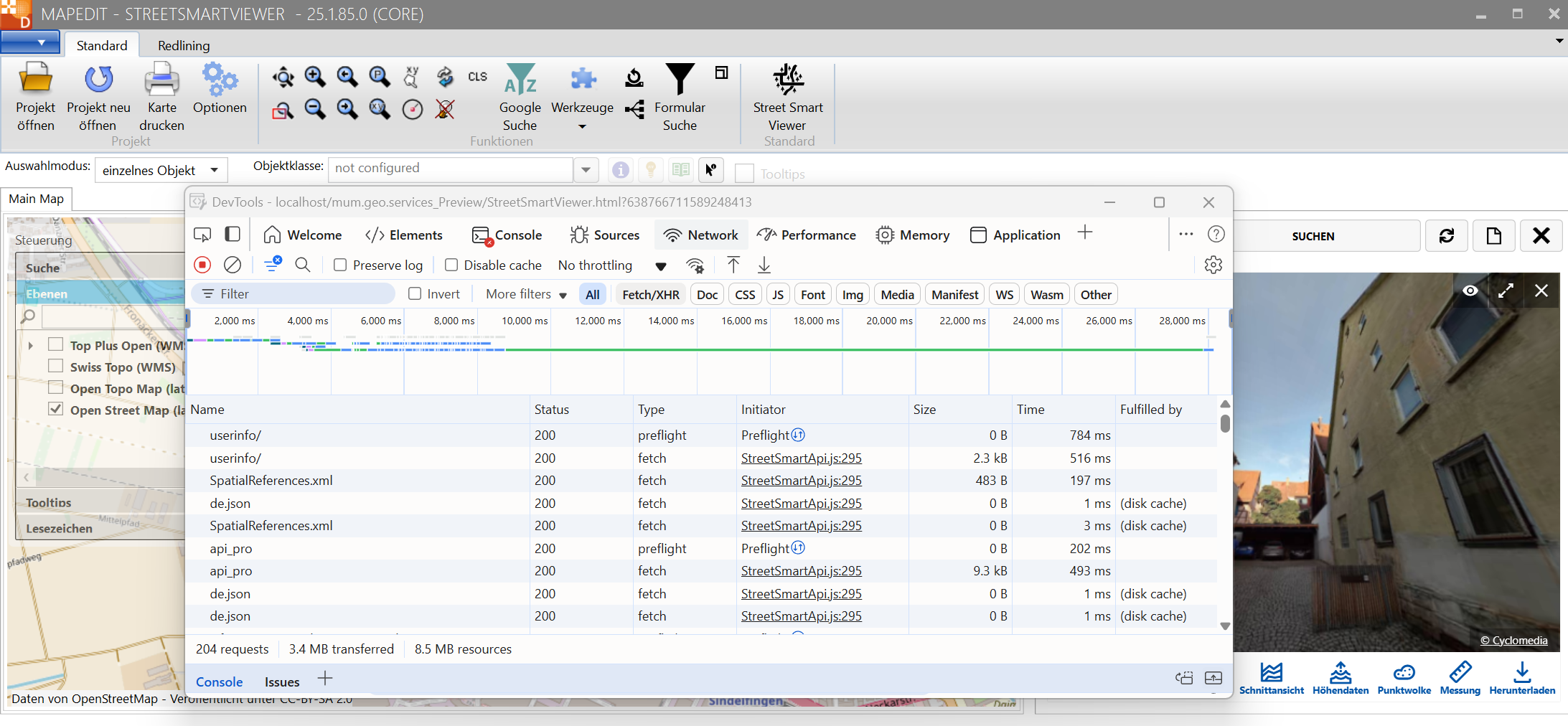Cyclomedia Street Smart Viewer
Voraussetzungen
Mit dem Street Smart Viewer von Cyclomedia können Panoramaaufnahmen (360°-Aufnahmen) ähnlich wie bei Google Streetview angezeigt.
Um die kostenpflichtige MapEdit Erweiterung nutzen zu können ist ein Benutzerkonto bei Cyclomedia erforderlich. Falls die Daten und Zugänge noch nicht vorhanden, können sie in der Zwischenzeit bei Cyclomedia ein Login für Testprojekt beantragen. Über die Webseite https://www.cyclomedia.com können sie Ihre Zugangsdaten prüfen.
Zur Nutzung dieses Plugins benötigen Sie ausserdem eine MapEdit Street Smart Plugin Lizenz.
Desweiteren muss zwingend die "Micosoft Edge WebView2 Runtime" installiert sein. Das System prüft beim öffnen des Viewer ob diese vorhanden ist. Wenn nicht erscheint ein Dialog mit Optionen die den Download ermöglichen. Die Runtime kann auch manuelle unter folgender URL bei Microsoft heruntergeladen werden.
https://go.microsoft.com/fwlink/p/?LinkId=2124703
Konfiguration
Cyclomedia
Die Koordinatensysteme müssen im MapEdit und Cyclomedia Projekt identisch sein. Bei Settings steht die SRS (Koordinatensystem) des StreetSmart Projektes. In diesem Fall "ESPG:31467" und ggf. mit dem EPSG Code des MapEdit Projektes vergleichen. (siehe dortige Konfiguration)
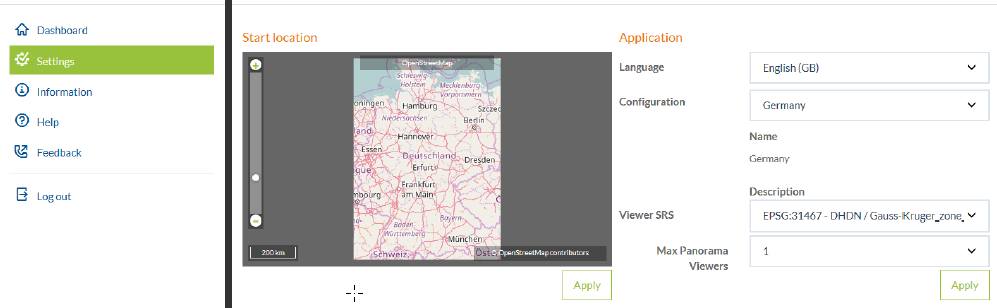
Plugin hinzufügen
Um den Street Smart Viewer nutzen zu können müssen sie das Plugin MUM.GEO.STREETSMART.XAP dem Projekt hinzufügen in dem Sie den Viewer nutzen wollen.
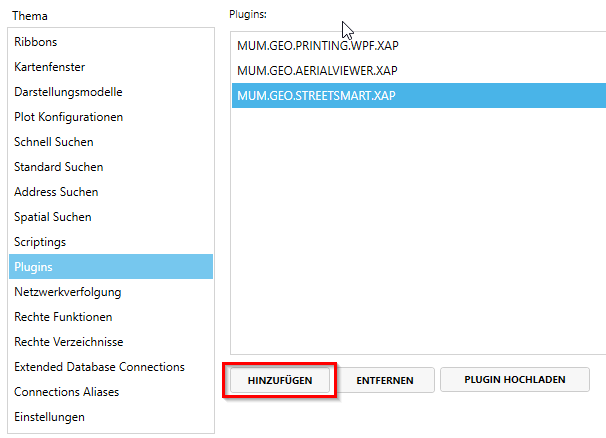
Plugin konfigurieren
In den Plugin Einstellungen muss der Usernamen und das Passwort von Cyclomedia angeben werden.
Geben Sie hier auch das Koordinatensystem ein das ihr Cyclomedia Projekt benutzt.
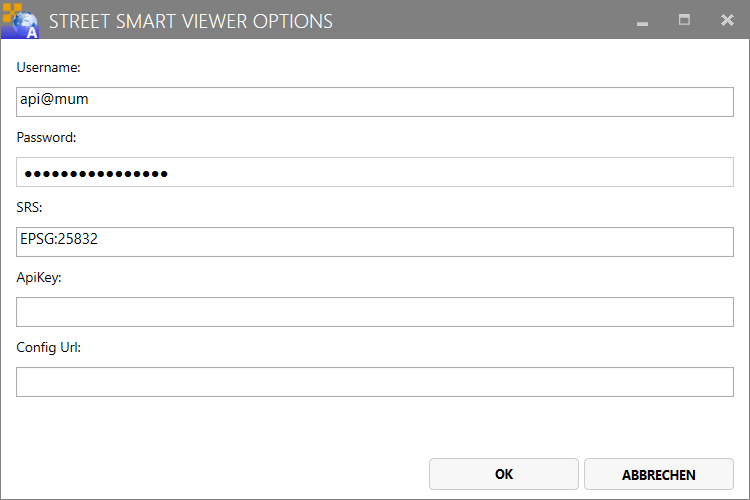
Wird kein API Key angegeben wird der API Key von MuM verwendet.
Der Street Smart Hersteller Cyclomedia hat ab Street Smart Version 24.5.0 die Option "Config Url" eingestellt! Wenn Sie diese verwendet haben und Sie Probleme in Verbindung mit dem Viewer haben, wenden Sie sich bitte an ihre Cyclomedia Hotline. Die Option wurde in Version 25.1. deswegen aus dem MapEdit Plugin Settings Dialog entfernt.
Ribbon Knopf hinzufügen
Damit der Anwender den Street Smart Viewer in der Oberfläche öffnen kann können Sie im Ribbon Designer einen Knopf hinzufügen. Gehen Sie in den MapEdit AppBuilder und dort auf Repository ➝ Ribbons ➝ Application.
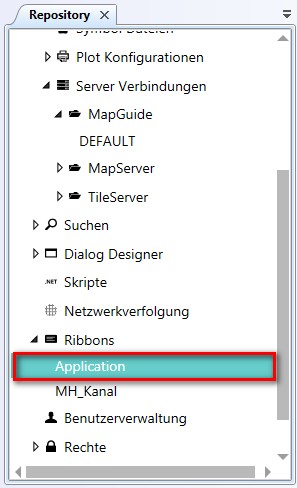
Sie erhalten im oberen Bereich des AppBuilders folgende Funktionen zur Auswahl und wählen dort PlugIn Kommando hinzufügen.
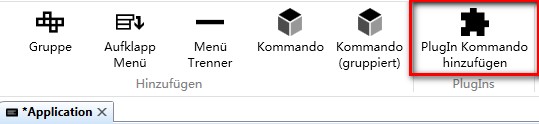
Sie erhalten ein Auswahlfenster mit allen verfügbaren Kommandos der geladenen MapEdit Plugins. Wählen Sie den Street Smart Viewer um diese Funktion auszuwählen.
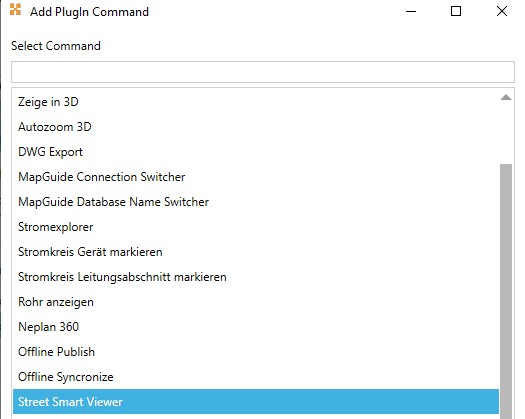
Wie für jeden Eintrag im Ribbon können auch hier spezifische Angaben noch angepasst werden.
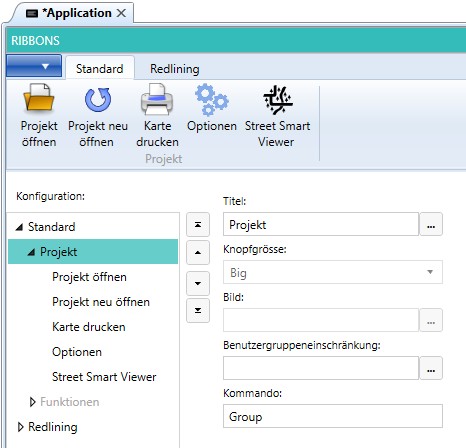
- Titel – Unter Titel können Sie die Beschriftung ändern.
- Grösse – Unter Knopfgrösse haben Sie die Wahl zwischen Big/Medium/Small für die Symbolgröße.
- Bild – Unter Bild können Sie ein beliebiges Symbol dem Plugin zuweisen.
- Benutzergruppeneinschränkung – Unter Benutzergruppeneinschränkung haben Sie die Möglichkeit dieses Plugin nur einer bestimmten Benutzergruppe zuzuweisen.
- Kommando – Unter Kommando wird das ausgewählte Plugin aufgeführt und ist hier nicht mehr manuell änderbar.
Aufruf in MapEdit Desktop
Um den Streetsmart Viewer aufzurufen können sie dies entweder über die rechte Maustaste in der Karte machen oder per Button aus dem Ribbon.
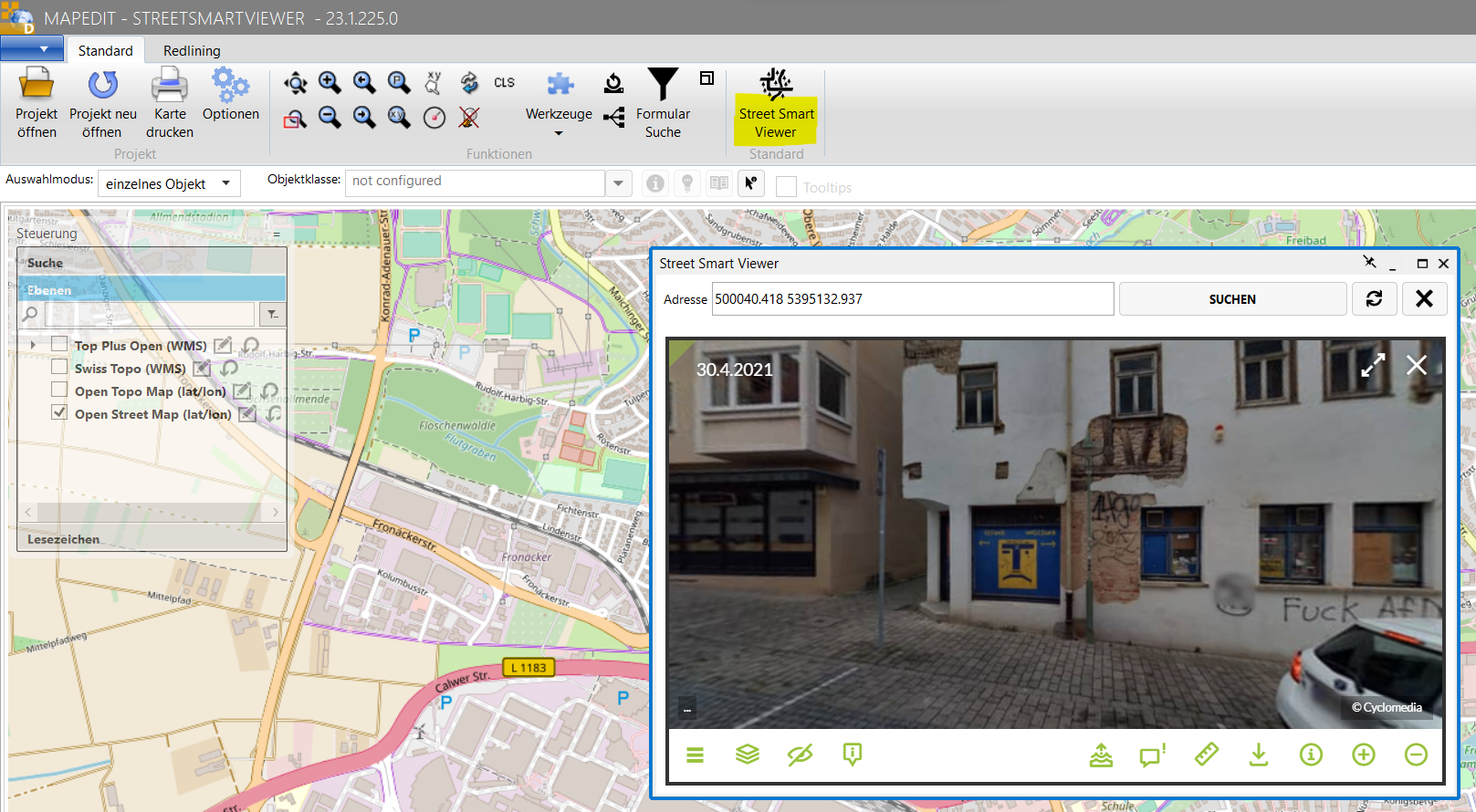
Sie können das Street Smart Viewer Fenster auch in das MapEdit Fenster eindocken.
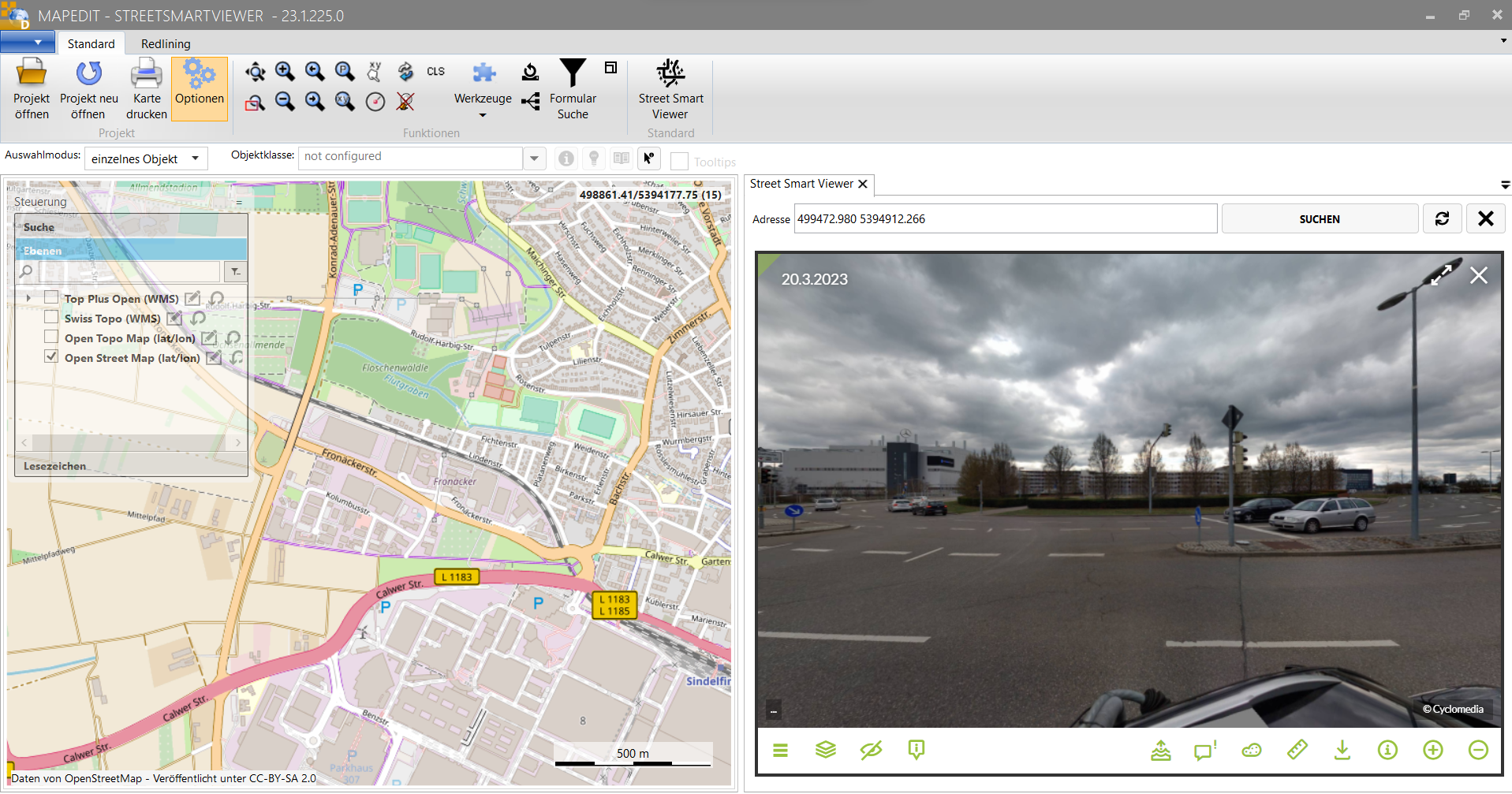
Der Cyclomedia Streetsmart Viewer bietet eine Vielzahl von nützlichen Funktionen (z.B. messen).
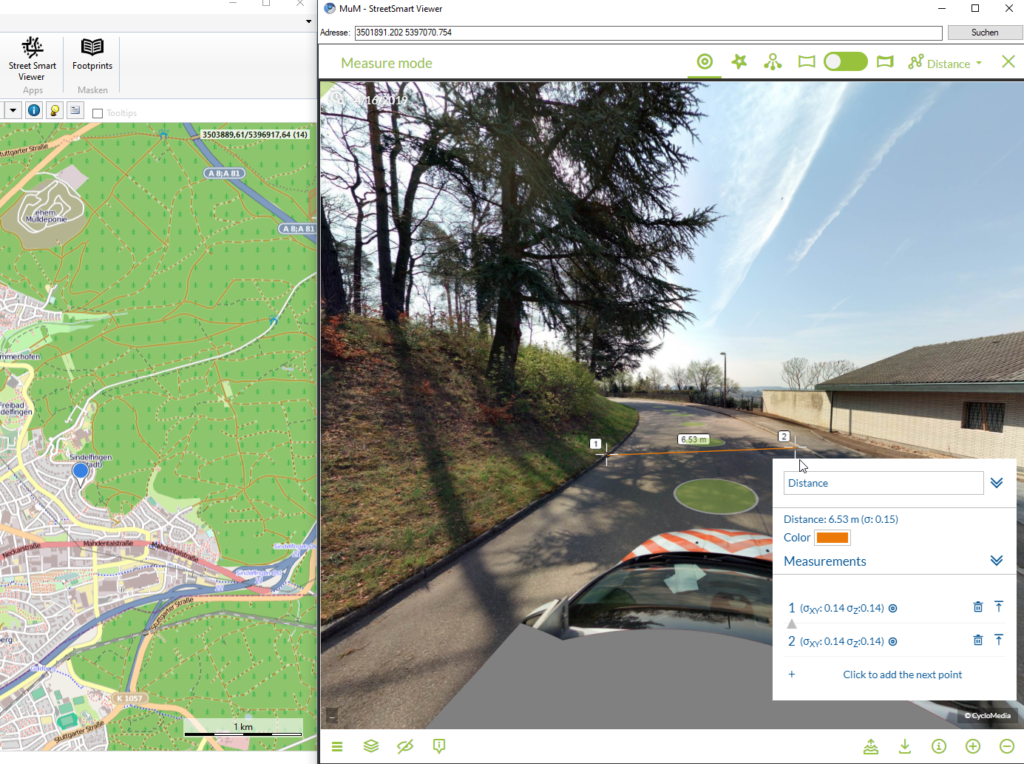
Was tun bei Problemen?
- Können Sie sich mit ihrem User und Passwort bei https://www.cyclomedia.com einloggen und funktioniert der Street Smart Viewer dort?
- Haben Sie Zugriff auf das Internet? Der Cyclomedia Street Viewer benötigt zugriff auf das Internet.
- Ab Version 24.1.93 werden Probleme im MapEdit Log (CTRL+F12) geloggt. Schicken Sie dieses Log an den MuM Suport.
- Ab Version 24.2.198/25.1.86 kann das Chrome Developer Tool geöffnet werden wenn während dem Klicken auf den Ribbon Knopf "Street Smart Viewer"
die "Linke CTRL" Taste gedrückt gehalten wird bis das Chrome Developer Tool erscheint.
In diesem Tool kann ein Fachman unter "Network" und unter "Console" ggf weitere Probleme analysieren.
z.B. wenn das Internet nicht geht oder oder keine verbidung zu Cyclomdia besteht.